Excel提醒功能
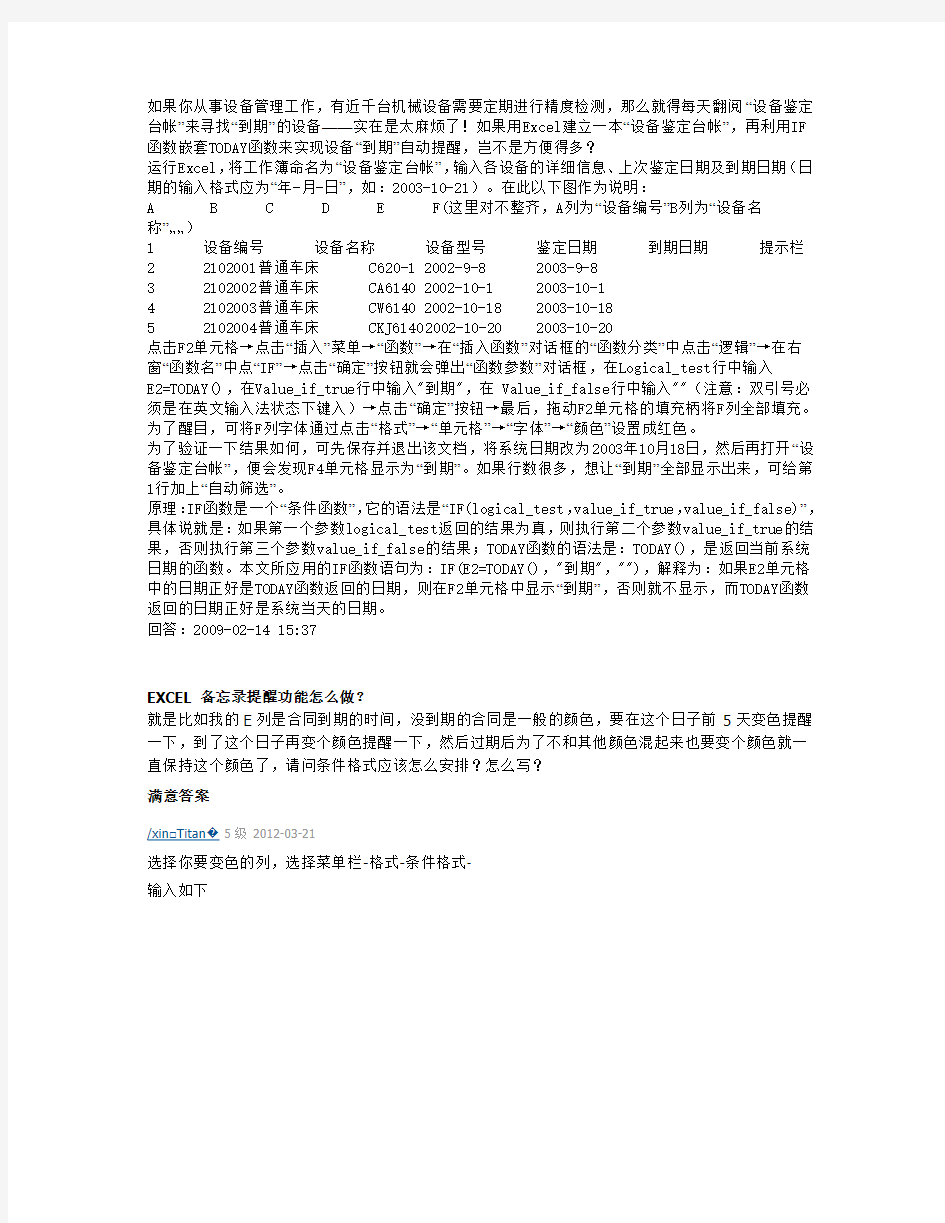
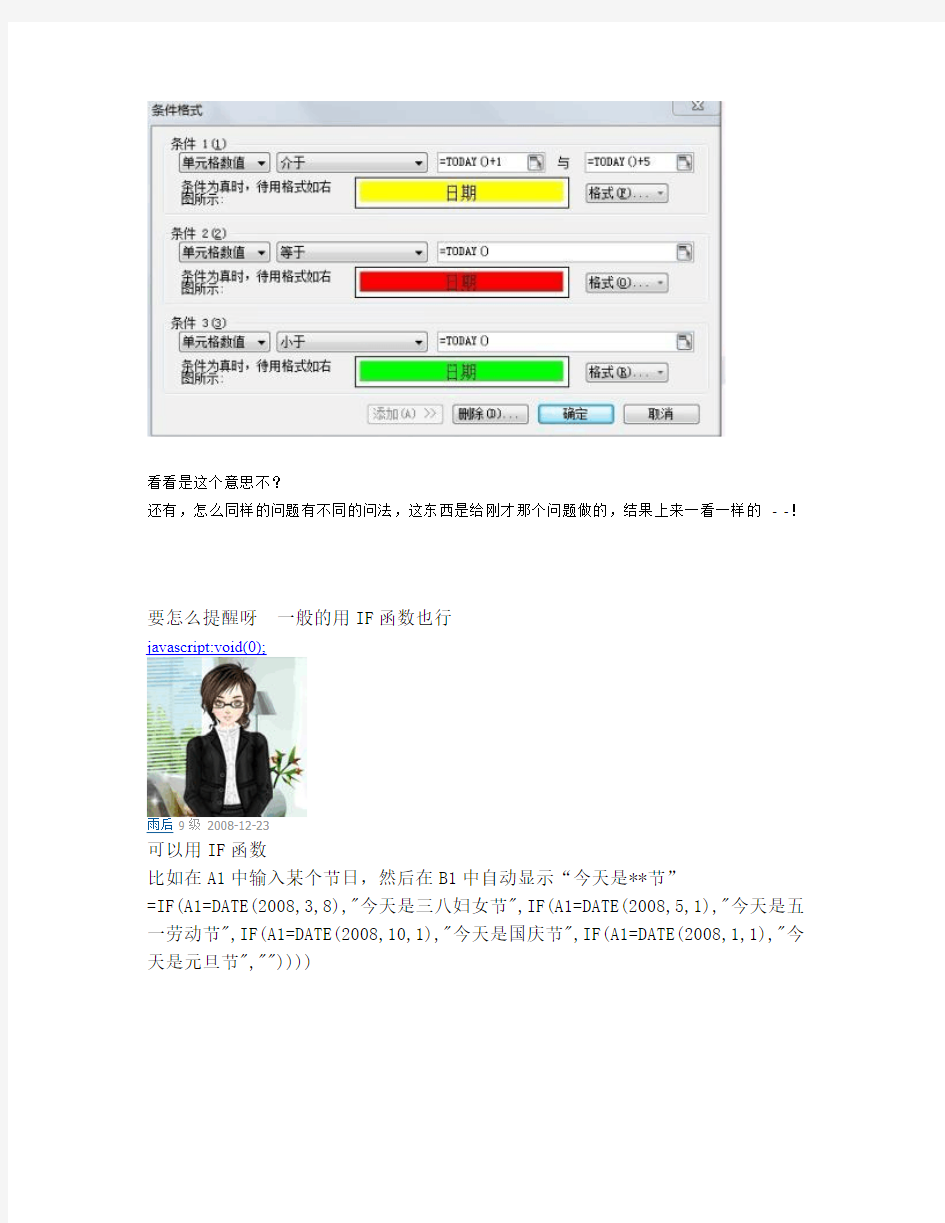
如果你从事设备管理工作,有近千台机械设备需要定期进行精度检测,那么就得每天翻阅“设备鉴定台帐”来寻找“到期”的设备——实在是太麻烦了!如果用Excel建立一本“设备鉴定台帐”,再利用IF 函数嵌套TODAY函数来实现设备“到期”自动提醒,岂不是方便得多?
运行Excel,将工作簿命名为“设备鉴定台帐”,输入各设备的详细信息、上次鉴定日期及到期日期(日期的输入格式应为“年-月-日”,如:2003-10-21)。在此以下图作为说明:
A B C D E F(这里对不整齐,A列为“设备编号”B列为“设备名称”……)
1 设备编号设备名称设备型号鉴定日期到期日期提示栏
2 2102001 普通车床C620-1 2002-9-8 2003-9-8
3 2102002 普通车床CA6140 2002-10-1 2003-10-1
4 2102003 普通车床CW6140 2002-10-18 2003-10-18
5 2102004 普通车床CKJ6140 2002-10-20 2003-10-20
点击F2单元格→点击“插入”菜单→“函数”→在“插入函数”对话框的“函数分类”中点击“逻辑”→在右
窗“函数名”中点“IF”→点击“确定”按钮就会弹出“函数参数”对话框,在Logical_test行中输入
E2=TODAY(),在Value_if_true行中输入"到期",在 Value_if_false行中输入""(注意:双引号必须是在英文输入法状态下键入)→点击“确定”按钮→最后,拖动F2单元格的填充柄将F列全部填充。为了醒目,可将F列字体通过点击“格式”→“单元格”→“字体”→“颜色”设置成红色。
为了验证一下结果如何,可先保存并退出该文档,将系统日期改为2003年10月18日,然后再打开“设备鉴定台帐”,便会发现F4单元格显示为“到期”。如果行数很多,想让“到期”全部显示出来,可给第1行加上“自动筛选”。
原理:IF函数是一个“条件函数”,它的语法是“IF(logical_test,value_if_true,value_if_false)”,具体说就是:如果第一个参数logical_test返回的结果为真,则执行第二个参数value_if_true的结果,否则执行第三个参数value_if_false的结果;TODAY函数的语法是:TODAY(),是返回当前系统日期的函数。本文所应用的IF函数语句为:IF(E2=TODAY(),"到期",""),解释为:如果E2单元格中的日期正好是TODAY函数返回的日期,则在F2单元格中显示“到期”,否则就不显示,而TODAY函数返回的日期正好是系统当天的日期。
回答:2009-02-14 15:37
EXCEL备忘录提醒功能怎么做?
就是比如我的E列是合同到期的时间,没到期的合同是一般的颜色,要在这个日子前5天变色提醒一下,到了这个日子再变个颜色提醒一下,然后过期后为了不和其他颜色混起来也要变个颜色就一直保持这个颜色了,请问条件格式应该怎么安排?怎么写?
满意答案
/xin□Titan? 5级 2012-03-21
选择你要变色的列,选择菜单栏-格式-条件格式-
输入如下
看看是这个意思不?
还有,怎么同样的问题有不同的问法,这东西是给刚才那个问题做的,结果上来一看一样的- -!
要怎么提醒呀一般的用IF函数也行
javascript:void(0);
雨后 9级 2008-12-23
可以用IF函数
比如在A1中输入某个节日,然后在B1中自动显示“今天是**节”
=IF(A1=DATE(2008,3,8),"今天是三八妇女节",IF(A1=DATE(2008,5,1),"今天是五一劳动节",IF(A1=DATE(2008,10,1),"今天是国庆节",IF(A1=DATE(2008,1,1),"今天是元旦节",""))))
excel表格里怎么筛选
竭诚为您提供优质文档/双击可除excel表格里怎么筛选 篇一:如何在excel表格中查询与筛选 如何在excel表格中查询与筛选 用快捷键查找:office的所有办公软件操作快捷键几乎都一样的,比如ctRl+F就是一个定位功能,“查找或替换”两个要同时一起按,输入您想要查询的数据就可以了,如果一个表格里有多个相同的数值时,可以点"查找全部",再选择其中一个。 用工具栏查找:在工具栏的“开始”菜单下找到最后面的“查找与替换”点击再输入值查询 设置筛选查找 首先选择一排您想筛选的数据,比如一般都是第一行标题行,菜单栏--开始菜单下的“自动筛选”》自动筛选,之后就会出现标题 2可以点下三角型标符,然后再里面找,把全选的√去掉哦,然后再选择哦,不过这种方式一但数据多时,就看的眼花。(大海里找) 3还有一种就是自定义查找,这种主要是针对记忆模糊,
不是很清楚整个信息的,同时还能把同类的信息查出来(有些朋友本身就想找同类的)去掉全选都行, 4然而在筛选框内填写自己的要求,就比如信息模糊的就用*代表,如果很清楚的就在前面选择“等于”再确定5特别提醒:每一行都必须有数据,如果出现某一行没有填充一个数值,那么后面的筛选将视为不执行条件篇二:电子表格中的筛选和选定可见单元格的操作方法高级筛选只能找出不重复的内容,如果你一定要筛选出重复的内容,可以这样做:如果你需要筛选a列中的重复内容,你可以在b1中输入公式:=countif(a;a,a1),再把公式下拉。然后用自动筛选出b列中不等于1的即可。 下面的内容是如何选定你筛选后的所有单元格: 其实要实现只选择(选定)可见单元格,可以参考下面的方法介绍。 我们分两个版本来介绍选择(选定)可见单元格的方法。 第一,excel20xx版,在“编辑”菜单中,单击“定位”命令,然后单击“定位条件”,选中“可见单元格”复选钮,最后单击“确定”按钮。 第二,excel20xx版,单击“开始”选项卡,在“编辑”组中,单击“查找和选择”,然后单击“定位条件”,选中“可见单元格”复选钮,最后单击“确定”按钮。 另外一种方法就是通过使用热键:alt+;(分号)键,来
Excel怎么做表格
文章类型:教育文章来源:天诺时空 日常工作中,我们经常要做各种各样的表格,有时用 Word 做表格,可大多时候,用 Word 做表格调整太麻烦,不如用电子表格Excel 快,容易调整。el 2003入门教程,详细介绍一般Excel表格的制作过程。制作表格前需要你在心里先构思下表格的大致布局和样式,以便实际操作的顺利完成。 新建一个Excel文件。 在草纸上画好草稿,将需要数据的表格样式及列数和行数确定。比如我需要建立一个五行六列的表格,最上面是标题行。 在新建Excel中,用鼠标选中需要的表格行数列数,然后点右键,“设置单元格格式”——“边框”,在“预置”中根据需要选择“外边框”、“内部” 根据需要加边框。如果是标题处,可以取消外边框,合并横向或者纵向的表格。方法也是先选中需要设置的表格(第一行),然后右键点击“设置单元格—“对齐”,然后选中“合并单元格”。
根据标题长度、宽度调整一下标题行。如我的标题是“XXXXXX公司表”题目比较长,将标题行拉宽,设置“自动换行”方法如上图,然后根据需要左右中,然后设置字体大小等。 调整前的图表: 据字体调整表,如图:
其他空格内容填好后,同样根据内容调整一下就可以。 如果需要打印,就要设置页面了。我们这个表一看就是横向的,所以选择“文件”--“页面设置”,选择“横向”,然后打印预览一下。如果要求居中打处于页面左上角,就调整一下页边距。调整好位置后打印即可。
如果需要将此表插入到word文档以便其他使用,也很简单。先将刚做好的Excel表格保存为一个文件名《设备表》到桌面上。将此页的页面设置成横向会显示不全的。在Word文档中需要插入的地方,点击一下鼠标,然后选择上面“插入”---“对象”——“由文件创建”,然后找到刚刚保存的《设备确定,然后就插入到Word中了。效果图如下: 面以一个班级的成绩为例:这是一个成绩、各项目已经输入完的表格,但是没有表头,各项成绩没有计算、如果打印的话,页面没有设置。
怎样制作EXCEL表格
如何制作电子表格 1 、打开EXCL电子表格程序 2、页面设置 单击文件→页面设置→选纸张,设置纸张大小→选页边距,设置上、下、左、右,横向或纵向→单击确定。 3、设置好页面就会有虚线框出现——你在虚线框内编辑——不要超出虚线框外——不然超出部分打印不出来的——第一行一般都是标题行——从第二行或者第三行开始——输入你的资料,不论有多少列,都必须在虚线框内 4、输入完毕后→选中表格内容(标题行一般不选,因为它不需要边框)→点菜单栏“格式”→单元格→边框→外边框——这是为你输入的内容设置边框——还可以在单元格对话框里设置“对齐”方式——一般水平和垂直都设为居中或常规。 注:想要对表格设置的格式几乎都是“格式”菜单里的“单元格”对话框里,你自己打开看看,练习练习就晓得它们的用途了。 * 制作表格更轻松让系统自动生成表头的方法。 当我们制作的表格有好多页的时候(如成绩统计表等),为便于观看,最好是每一页都添加一个相同的表头。如果表格文件页数很少,通过手工的方法就可以很容易地实现。但当一个表格文件多达数十页的时候,再一个一个地逐页添加,不仅费事,还容易出错。那么,有没有办法让系统自动生成呢? 1. 在Word 2003中 打开Word 2003表格文档,选中第一页表的表头,然后点击“表格→标题行重复”。假如表头有两行内容,选中开头两行,这样,在后面的每一页,都会将这两行的内容作为表头。 2.在Excel 2003中 (1)打开Excel表格文档,点击“文件→页面设置”。 (2)在调出的“页面设置”对话框中,选择“工作表”选项卡,在“顶端标题行”栏中输入表头行号,其中,“$1”表示第1行,“$1:$2”表示第1、2行。本例中设置为“$1:$2”,打印出来的每页表格便都有同第1、2两行同样内容的表头。
excel表格如何自动求减
竭诚为您提供优质文档/双击可除excel表格如何自动求减 篇一:小编告诉你excel表格怎自动加减乘除 小编告诉你excel表格怎自动加减乘除 如图数据编辑以后,在合计单元格内输入 =e3*F3 直接回车 如图数据编辑好以后,在单元格内输入=h3+h4+h5+h6直接回车就ok了! 篇二:excel表格自动计算技巧 excel表格自动计算技巧 一、显示单元格例有计算式的结果的设置方法 首先:插入-名称-定义在弹出的对话框“当前工作薄的名称”中输入:x或“结果”的自定义名称,再在“引用位置”处粘贴= eValuate(substitute(substitute(substitute(substitut e(计算!$c$1,"[","("),"]",")"),"×","*"),"÷","/")) 公式(注意要有“=”号。再对公式中“计算!$c$1”选择上,然后再到需要做公式的单元格中点击即可。如要相对引用,
则要删除$字符。已经ok,你在c1输入表达式比如15+5×3,在d1中输入=x看看(应该是30)。 二、如何在excel中输入计算式后另一单元显示计算结果菜单--插入--名称--定义:输入aa(任意取名),在下面输入公式:=eValuate($a$1) 然后在b1单元格输入公式:=aa 但本式不能识别如:[、×、÷等符号进行计算,使用第一种较好。 三、如何在excel中编写自定义函数,象在表格中调用sum()一样?第一种情况: 单元格a1=2;单元格b1=2;单元格c1=2 单元格d1=(a1+b1)×c1显示结果为8; 那么如何才能在单元格e1中显示(2+2)×2的计算表达式,并且建立关联,当单元格d1变成=(a1+ba)^c1计算式后,显示结果为16;那么e1也就自动显示为(2+2)^2的计算表达式,也就是说随着单元格d1的计算公式变化,单元格e1显示的计算表达式也随之变化。 第二种情况: 是当计算的单元格任意变化时,怎么办?比如说计算式e1=a1+b1+c1+d1,也有d2=a2+b2+c2,还有 F3=a1+b1+c1+d1+e1时。如何将计算式变为计算表达式。即计算式可以在任意一个单元格,计算公式所引用数据的单元
Excel表格自动计算技巧
Excel表格自动计算技巧 一、显示单元格例有计算式的结果的设置方法 首先:插入-名称-定义在弹出的对话框“当前工作薄的名称”中输入: X 或“结果”的自定义名称,再在“引用位置”处粘贴=EVALUATE(SUBSTITUT E(SUBSTITUTE(SUBSTITUTE(SUBSTITUTE(计算!$C$1,"[","("),"]",")"),"×","*"),"÷","/"))公式(注意要有“=”号。再对公式中“计算!$C$1”选择上,然后再到需要做公式的单元格中点击即可。如要相对引用,则要删除$字符。 已经OK,你在 C1输入表达式比如 15+5×3 ,在D1中输入 =x 看看(应该是30)。 二、如何在Excel中输入计算式后另一单元显示计算结果 菜单--插入--名称--定义:输入AA(任意取名),在下面输入公式: =EVALUATE($A$1) 然后在B1单元格输入公式:=AA 但本式不能识别如:[、×、÷等符号进行计算,使用第一种较好。 三、如何在Excel中编写自定义函数,象在表格中调用SUM()一样?
第一种情况: 单元格 A1 = 2;单元格 B1 = 2;单元格 C1 = 2 单元格 D1=(A1+B1)×C1 显示结果为 8 ; 那么如何才能在单元格 E1中显示(2+2)×2的计算表达式,并且建立关联,当单元格D1变成 =(A1+BA)^C1 计算式后,显示结果为16;那么E1也就自动显示为 (2+2)^2的计算表达式,也就是说随着单元格D1的计算公式变化,单元格E1显示的计算表达式也随之变化。 第二种情况: 是当计算的单元格任意变化时,怎么办?比如说计算式E1=A1+B1+C1+D1,也有D2=A2+B2+C2,还有F3=A1+B1+C1+D1+E1时。如何将计算式变为计算表达式。即计算式可以在任意一个单元格,计算公式所引用数据的单元格可以任意变化,需要显示计算表达式的单元格也是任意的。 针对第一种问题,分两步做: 1,自定义一个函数 Public Function K(x As Range) K = Right(x.Formula, Len(x.Formula) - 1) End Function 自定义函数操作过程如下:
excel表格自动排序号
竭诚为您提供优质文档/双击可除excel表格自动排序号 篇一:用excel怎么自动排列出序号 用excel怎么自动排列出序号 我有个表格,第一列是填写出1-280的序号,我不知道有没有什么办法可以让excel自己自动排出序号来,自己输入怎么很麻烦,而且比较容易出错.用excel怎么自动排列出序号 在第一行写1第二行写2,然后选中这两个单元格,把鼠标移到选中部分的右下角黑点处鼠标会变成黑色的+左键往下拖就行了 万分感谢你,你让我减少了太多的麻烦,什么也不说了,眼泪哗哗的~~ 或者: 第1个单元格输入1,编辑→填充→序列,设置如下序列产生在:列,等差数列,步长值1,终止值280。 篇二:excel表格中各种序号的使用技巧 excel表格中各种序号的使用技巧 步骤/方法1.自动输入序号
在excel中制作表格经常需要输入序号,但是在实际的应用中,序号的种类有很多,有些还 需要用特殊符号来表示,甚至是自动输入和调整序号,下面就来介绍几个关于序号的小技巧。 2.快速输入序号 在excel中我们可以快速的输入一些常用的序号,如一、二甲、乙一月、二月先输入序号的开头二个,接着选中这二个序号所在的单元格,把鼠标移到第二个序号的右下角会发现鼠标指针呈十字状形状,这时按住鼠标左键拖拽到输入序号的最后一个单元格,松开鼠标就会发现序号已经自动输入了(如图1)。 3.自定义特殊序号 如果想让一些特殊的序号也能像上面一样进行自动填 充的话,那可以把这些特殊序号加入到自定义序列中。 点击菜单“工具”“选项”,在弹出的对话框中点击“自定义序列”标签,接着在右面输入自定义的序号,如“a、b、c”,完成后点击“添加”按钮,再点击“确定”按钮就可以了(如图2)。 设置好自定义的序号后,我们就可(excel表格自动排序号)以使用上面的方法先输入头二个序号,然后再选中输入序号的单元格,拖拽到序号的最后一个单元格就可以自动填充了。
Excel表格制作使用技巧大全
Excel 使用技巧集锦 目录 一、基本方法7 1.快速选中全部工作表7 2.快速启动E XCEL7 3.快速删除选定区域数据 8 4.给单元格重新命名8 5.在E XCEL中选择整个单元格范围9 6.快速移动/复制单元格9 7.快速修改单元格式次序 9 8.彻底清除单元格内容10 9.选择单元格10 10.为工作表命名11 11.一次性打开多个工作簿 11 12.快速切换工作簿13 13.选定超级链接文本(微软O FFICE技巧大赛获奖作品)13 14.快速查找14 15.修改默认文件保存路径 14 16.指定打开的文件夹15 17.在多个E XCEL工作簿间快速切换15 18.快速获取帮助16 19.创建帮助文件的快捷方式16 20.双击单元格某边移动选定单元格16 21.双击单元格某边选取单元格区域17 22.快速选定不连续单元格 17 23.根据条件选择单元格17 24.复制或移动单元格18
25.完全删除E XCEL中的单元格18 26.快速删除空行19 27.回车键的粘贴功能19 28.快速关闭多个文件20 29.选定多个工作表20 30.对多个工作表快速编辑 20 31.移动和复制工作表21 32.工作表的删除21 33.快速选择单元格21 34.快速选定E XCEL区域(微软O FFICE技巧大赛获奖作品)22 35.备份工件簿22 36.自动打开工作簿23 37.快速浏览长工作簿23 38.快速删除工作表中的空行23 39.绘制斜线表头24 40.绘制斜线单元格25 41.每次选定同一单元格26 42.快速查找工作簿26 43.禁止复制隐藏行或列中的数据27 44.制作个性单元格27 二、数据输入和编辑技巧28 1.在一个单元格内输入多个值 28 2.增加工作簿的页数28 3.奇特的F4键29 4.将格式化文本导入E XCEL29 5.快速换行30 6.巧变文本为数字30 7.在单元格中输入0值31 8.将数字设为文本格式32
excel自动计算表格
竭诚为您提供优质文档/双击可除excel自动计算表格 篇一:excel表间怎样实现自动计算 excel表间怎样实现自动计算?我在银行工作,日常业务是制作如下的表格,其中表1是分户账,表2是总账。 如果我在表1的第2、3、4行分别输入数据后,自动生成余额,那么在表2中怎样才能自动生成所需的数据呢?您可以用excel97中的宏来解决这个问题。这里向您提供一个例子,具体的实现您可以仿照此例子进行设计。下面假设表1为sheet1,表2为sheet2,并 仅就借方发生额进行您所要的自动统计。选择“工具”*“宏”*“宏...”,输入一宏名“test”,并输入如下代码:subtest() dimiasinteger dimkasinteger dimjasstring sheets(“sheet1”).select i=0 Fork=1to2
j=“b” j=j&k Range(j).select i=i+Val(activecell.FormulaR1c1) nextk sheets(“sheet2”).select Range(“b1”).select activecell.FormulaR1c1=i endsub 执行该宏后,表2中的借方发生额就是您所要的值了。您可以对此段程序分析并修改为适合您需求的宏。 简述excel中“合并计算”的功能作用,并叙述步骤 最佳答案所谓合并计算,用财务人员通俗的话讲,就是 把多个格式一致的报表,汇总起来 主要做法是: 新建一个与各报表格式一致的表格用作汇总表 点击要汇总的数据项所在单元格 点菜单:"数据-合并计算" 弹出"合并计算"对话框 在引用位置中,选择某一报表的相同位置 点添加 如此,把所有报表相同位置都添加进去
excel表格筛选的快捷键
竭诚为您提供优质文档/双击可除excel表格筛选的快捷键 篇一:excel表格中常用快捷键大全 excel表格中常用快捷键大全 一、关于处理工作表的快捷键总结 1、插入新工作表shift+F11或alt+shift+F1 2、移动到工作簿中的下一张工作表ctrl+pagedown 3、移动到工作簿中的上一张工作表ctrl+pageup 4、选定当前工作表和下一张工作表 shift+ctrl+pagedown 5、取消选定多张工作表ctrl+pagedown 6、选定其他的工作表ctrl+pageup 7、选定当前工作表和上一张工作表shift+ctrl+pageup 8、对当前工作表重命名alt+ohR 9、移动或复制当前工作表alt+em 10、删除当前工作表alt+el 二、关于在工作表内移动和滚动的快捷键总结 1、向上、下、左或右移动一个单元格箭头键 2、移动到当前数据区域的边缘ctrl+箭头键
3、移动到行首home 4、移动到工作表的开头ctrl+home 5、移动到工作表的最后一个单元格,位于数据中的最 右列的最下行ctrl+end 6、向下移动一屏pagedown 7、向上移动一屏pageup8、向右移动一屏alt+pagedown9、向左移动一屏alt+pageup10、切换到被拆分的工作表中的下一个窗格ctrl+F6 11、切换到被拆分的工作表中的上一个窗格shift+F6 12、滚动以显示活动单元格ctrl+backspace 13、弹出“定位”对话框F5 14、弹出“查找”对话框shift+F5 15、查找下一个shift+F4 16、在受保护的工作表上的非锁定单元格之间移动tab 三、在选定区域内移动 1、在选定区域内从上往下移动enter 2、在选定区域内从下往上移动shift+enter 3、在选定区域中从左向右移动。如果选定单列中的单 元格,则向下移动tab 4、在选定区域中从右向左移动。如果选定单列中的单 元格,则向上移动shift+tab 5、按顺时针方向移动到选定区域的下一个角ctrl+句号
简单的excel表格制作
EXCEL表格制作及应用 1、新建一个EXCEL文件:在桌面或任何磁盘里右键——新建——EXCEL。 2、打开文件如下: 3、在打开的EXCEL里点第一格,写表头,写完表头后再在第二行依次写你需要的项目: 在写这些项目时,不要管它格子大小,只要依次在每一个格子里写就可以了。 4、用鼠标选定第二行你所需要的格子,然后往下拖,拖到你想要的行数。
这时,所需要的表格颜色改变,一般为蓝色。 5、鼠标移到工具栏: 点开中的三角,这时会出现许多选项,点击“田”字格,这时就会看到表格发生变化:
这时,把鼠标指向表格最上端A、B之间,鼠标会出现双向箭头,按左键,把格子拖到你需要的大小, 再选中第二行一下的所有表格,鼠标点击工具栏 中这时表格中所有字就会居中了。 6、鼠标选定第一行到表格的最后一格,然后点击工具栏中合并居中。 右键第一行,点击设置单元格格式,
点对齐,把水平对齐和垂直对齐都选为剧中,再确定。这时,表格基本上制作完成。 7、在表格的序号下面第一格写1,第二个写2,鼠标选中1、2,这时把鼠标移到2的右下 角,出现一个加号,按左键往下拖,这时序号就出来了。 8、接下来就是编辑表格了,写入你要写的数据等。当你写入身份证号码时,会出现如下:
把鼠标移到C处,出现向下的一个箭头,点击,这时C列的所有表格将被选中,右键——设置单元格格式——数字——数值。这时把小数位数设为0, 确定即可。 这时,身份证号就出来了。写完出勤天数和月工资,但有的不是满勤,所以工资就不是那么多了,点合计下的那一格(不要双击),输入“=”,鼠标点击月工资下的那一格(如本表格3000,直接写3000也行),再输入“/”(也就是除以,在键盘右下角,也就是“、”号,但这时必须用切换键把它切换成“/”。按一次SHIFT键即可。)再输入本月天数(如31),再输入“*”(也就是SHIFT键加数字8),再点出勤天数那一格(如本表中的30,直接写30也可以)回车(确定)即可。也就是月工资除以那一月的天数得出每天工资,再乘以出勤天数得出那月张三的工资。如图:
excel表格制作教案
玉溪师范学院教案2012年4月6日 课程名称Office2003实用教程教学对象混合班课型 理论课 新授课 授课 人 赵斌 课题第一章:Excel 2003表格制作和认识 表格数据的输入与编辑 学时 2课 时 教学目标 知识技能目标: 过程与方法目标:通过对教材的处理,首先讲解excel的各个菜单的功能,在对一个实例进行分析,通过实例的操作,使学生能够使用excel处理一些比较简单的问题。 在使用excel 2003创建表格时,不仅要掌握它的基本操作,而且还要掌握输入与编辑数据的方法。本节课我们将详细介绍Excel 2003中输入数据的方法,特别是它自带的用来提高工作效率的各个功能。 3、情感与价值观目标:、 学生分析 因为大家都在大一上学期就已经学过office 办公软件的基本操作,对其有一定的认识,并且能够用它做一些比较简单的课件凳,所以在这里我们主要是讲求在以前的基础上有一定的提高。 重点难点分析重点:1) 1、工作薄、工作表和单元格 2、工作薄的操作 3、工作表的操作 4、单元格的操作 2)1、输入不同格式的数据 2、快速填充数据 3、修改数据 4、查找与替换数据 5、移动或复制数据 6、删除数据 难点: 教学地点、教具教学地点:机房教具: 教学教师活动学生活动设计说明
内容及过程 第一部分: Excel 2003表格制作和认 1、工作薄、工作表和单元格简介; 为了更好的描述表格与表格之间的关系,就我们就引入了工作薄和工作表、 单元格3个概念。下面我们快速的介绍一下这三个名称。 A:工作薄 Excel 2003 以工作薄为单元来处理工作数据和存储数据的文件,在excel 中,数据和图表都是以工作表的形式存储在工作薄文件中。工作薄文件是 excel存储在磁盘上的最小的独立单位,其扩展名为.xls。工作薄窗口是 excel打开的工作薄文档窗口,它是由多个工作薄表组成,启动 excel 2003 后,系统会自动新建一个名为Book1的工作薄。 B:工作表 工作表是excel 2003的工作平台,它是单元格的组合, 是excel进行一次完整作业的基本单位,通常称作电子表格, 若干个工作表成一个工作薄,工作表是通过工作表标签来标 识的,工作表标签显示于工作薄窗口的底部,用户可以单击 不同德工作表标签来进行工作表的切换。在使用工作表时, 只有一个工作表是当前活动的工作表。 C:单元格 单元格是工作表中的小方格,它是工作表的基本元素,也 是excel独立操作的最小单位,用户可以向单元格里输入文 字、数据、公式,也可以对单元格进行各种格式的设置,如 字体,颜色、长度、宽度、对齐方式等。单元格的定位是通 过它所在的行号和列标来确定的。(坐标轴一样) 单元格的大小是可以改变的,当鼠标移到两行或两列的分 割线时,鼠标指针会变成双箭头,单击拖动鼠标,既可以改 变单元格的高度和宽度。在单元格里可以输入字符串、数据、 日期、公式等内容。(结合操作进行讲解) 单元格区域是一组被选中的相邻或分离的单元格,单元格 被选中后所选范围内的单元格都会高亮度显示,取消时又恢 复原样,对一个单元格区域的操作是对该区域内的所有单元 格执行相同的操作。取消单元格区域的选择时只需要在所选 区域外单击即可。 D:工作薄、工作表与单元格关系 他们都是用户操作excel的基本场所,它们之间是包含与 被包含的关系。其中,单元格是存储数据的最小单位,工作 表是由多个单元格组成的,而工作薄又包含一个或多个工作 表,关系如下所示: 提示:excel 2003的一 个工作薄中 最多包含 255张工作 表,每张工 作表最多又 可由 65536*256 个单元格组 成
excel模板-中国地图填色图
竭诚为您提供优质文档/双击可除excel模板-中国地图填色图 篇一:excel设置填充颜色与图案 excel设置填充颜色与图案 在制作工作表的过程中,为了能够突出显示且便于区分工作表中的重要数据、或者美化工作表的外观,便可以为单元格设置填充颜色和图案效果。其中,填充颜色可以为单元格填充纯色或渐变色,而填充图案可以为单元格填充一些条纹样式。 1.设置填充颜色 在excel中,默认的单元格填充颜色为无颜色填充。当然,也可以为单元格或单元格区域设置纯色填充,还可以为其设置渐变填充效果。 纯色填充 为单元格添加纯色背景,可以选择该单元格或单元格区域,单击【字体】组中的【填充颜色】下拉按钮,在其列表中选择一种色块即可。例如,选择“橙色”色块,如图4-7所示。 图4-excel纯色填充
在【填充颜色】下拉列表中,包含了【主题颜色】、【标准色】以及【最近使用的颜色】三栏内容。其中,【主题颜色】是一组预定义、由浅至深同一色系的颜色;【标准色】栏中,在红、橙、黄、绿、蓝、紫的基础上,又增添了深红、浅绿、浅蓝以及深蓝四种颜色;而【最近使用的颜色】栏中,则列出了用户最近时间内使用的自定义颜色。 执如果用户想要清除设置好的填充颜色,可以选择该单元格或单元格区域,单击【填充颜色】下拉按钮,执行【无填充颜色】命令即可。行【填提示充颜 色】|【其他颜色】命令,在弹出的【颜色】对话框中,可以设置主题颜色和标准色以外的颜色,如图4-8所示。 图4-excel【颜色】对话框 在该对话框中,用户可以在颜色栏中,在要选取的颜色位置上单击,(excel模板-中国地图填色图)即可将其设置为单元格背景。另外,单击【颜色模式】下拉按钮,其列表中包含以下两种模式: Rgb 篇二:修改excel饼图局部颜色 正常插入饼图后如下图所示。 如果希望修改其中某个数据区域的颜色,以修改代表c 数据的绿色块为例的按照以下步骤操作。
excel表格的基本操作筛选
竭诚为您提供优质文档/双击可除excel表格的基本操作筛选 篇一:excel表格的基本操作完全精华版 excel表格的基本操作完全精华版 目录 一、基本方法71.快速选中全部工作表7 2.快速启动excel7 3.快速删除选定区域数据7 4.给单元格重新命名7 5.在excel中选择整个单元格范围8 6.快速移动/复制单元格8 7.快速修改单元格式次序8 8.彻底清除单元格内容8 9. 选择单元格8 10.为工作表命名911.一次性打开多个工作簿912.快速切换工作簿 10 13.选定超级链接文本(微软oFFice技巧大赛获奖作品) 14.快速查找10 15.修改默认文件保存路径1016.指定打开的文件夹10 17.在多个excel工作簿间快速切换1118.快速获取帮助11
19.创建帮助文件的快捷方式1120.双击单元格某边移动选定单元格1121.双击单元格某边选取单元格区域12 22.快速选定不连续单元格1223.根据条件选择单元格12 24.复制或移动单元格1225.完全删除excel中的单元格12 1 10 26.快速删除空行1327.回车键的粘贴功能1328.快速关闭多个文件1329.选定多个工作表 13 30.对多个工作表快速编辑1331.移动和复制工作表1432.工作表的删除1433.快速选择单元格 14 34.快速选定excel区域(微软oFFice技巧大赛获奖作品)1435.备份工件簿1436.自动打开工作簿 15 37.快速浏览长工作簿1538.快速删除工作表中的空行1539.绘制斜线表头1540.绘制斜线单元格 16 41.每次选定同一单元格16 42.快速查找工作簿
Excel表格中鼠标单击后自动填充时间
鼠标点击第一列自动填充当前时间的方法:首先对于Excel2003。 第一步设置,点击“工具”→“选项” 此时弹出“选项”
之后点击确定。 第二步,点击“工具”---“宏”----“Visual Basic 编辑器” 选中,双击“Sheet1”并将下面代码复制到右侧空白处
代码 Private Sub Worksheet_SelectionChange(ByVal Target As Range) If Target.Count > 1 Then Exit Sub If Target.Column <> 1 Or Target <> "" Then Exit Sub If ActiveSheet.ProtectContents Then ActiveSheet.Unprotect "123" Target = Now Target.Locked = True Else Target = Now Target.Locked = True End If End Sub 然后关闭“Visual Basic 编辑器”即可。 此后点击A列的单元格将自动填充时间 对于Excel2007需要修改的有 第一步点击左上角的图表,选择Excel选项。
选择“信任中心”------再点击“信任中心设置”
点击“宏设置”选中“启用所有宏”后点击确定 第二步:点击“个人信息选项” 将“保存时从文件属性中删除个人信息”前的对号去掉 第三步打开“Visual Basic 编辑器”方法,在Sheet1处右击,选择“查看代码“,之后将前面代码输入进去即可
excel表格添加筛选
竭诚为您提供优质文档/双击可除 excel表格添加筛选 篇一:excel表格如何添加下拉框来实现选择功能 excel表格如何添加下拉框来实现选择功能。 1.选择你要做为可选项的位置,如图我们希望b2这一排只有男、女两个选项。 2.选择菜单栏的数据选项,选择数据有效性。 3.在弹出的窗口中选择设置-序列。 4.在来源里面填写供选择的内容,并用英文逗号分开。 5单击确定就完成。如图 篇二:excel表格为什么不能筛选 excel表格为什么不能筛选 来源:excel格子社区 答:excel表格为什么不能筛选,估计会有以下两个原因 1、工作表被保护了,如果工作表被保护而且限制了筛选,就无法筛选了 2、隐藏了对象。工具--选项---视图--对象-隐藏所有对象。如果进行了如上操作,就无法进行筛选。
篇三:excel表格中如何使用高级筛选技巧详细实例教程 excel表格中如何使用高级筛选技巧详细实例教程 时间:20xx-11-02来源:天极阅读:2899次评论0条 我们工作中经常会遇到这种需求,有两个数据表,想要知道两个表的公共部分和独有部分,高级筛选就可以达到此目的。如果需要将某(几)门学科成绩不及格的学生数据单独保存到另外一个工作表中,可以通过“自动筛选”和“高级筛选”来实现。这里我们就来看看以下的两个案例,让大家快速学会高级筛选! 将“语文”和“数学”成绩同时都不及格的学生数据保存到sheet2工作表中 1、首先,打开excel,打开相应的成绩表,选中数据表中任意一个单元条,执行“数据→筛选→自动筛选”命令,进入“自动筛选”状态。 2、选中d1单元格(即“语文”标题字段所在的单元格),按其右侧的下拉按钮,在随后弹出的快捷菜单中,选择“自定义”选项。 3、此时,系统弹出“自定义自动筛选方式”对话框,单击左边方框中的下拉按钮,在随后弹出的下拉列表中,选择“小于”选项,然后在后面的方框中输入数值60,确定返回。
Excel表格中数据比对和查找的几种技巧总结
Excel表格中数据比对和查找的几种技巧经常被人问到怎么对两份Excel数据进行比对,提问的往往都很笼统;在工作中,有时候会需要对两份内容相近的数据记录清单进行比对,需求不同,比对的的目标和要求也会有所不同。下面Office办公助手()的小编根据几个常见的应用环境介绍一下Excel表格中数据比对和查找的技巧。 应用案例一:比对取出两表的交集(相同部分) Sheet1中包含了一份数据清单A,sheet2中包含了一份数据清单B,要取得两份清单共有的数据记录(交集),也就是要找到两份清单中的相同部分。 方法1:高级筛选 高级筛选是处理重复数据的利器。
选中第一份数据清单所在的数据区域,在功能区上依次单击【数据】——【高级】(2003版本中菜单操作为【数据】——【筛选】——【高级筛选】),出现【高级筛选】对话框。 在对话框中,筛选【方式】可以根据需求选取,例如这里选择“将筛选结果复制到其他位置”;【列表区域】就是之前所选中的第一份数据清单A所在的单元格区域;【条件区域】则选取另外那份清单B 所在的单元格区域。如下图所示: 点击【确定】按钮后,就可以直接得到两份清单的交集部分,效果如下图。其中两个清单中虽然都有【西瓜】和【菠萝】,但是由于数量不一致,所以没有作为相同记录被提取出来。
这个操作的原理,就是利用了高级筛选功能对于匹配指定条件的记录进行筛选的功能,把两张表中的任意一张作为条件区域,在另外一张表中就能筛选出与之相匹配的记录,忽略掉其他不相关的记录。 需要注意的是,使用高级筛选的时候务必注意两个清单的标题行要保持一致(高级筛选中作为条件区域的前提),并且在选取【列表区域】和【条件区域】的时候都要把标题行的范围包含在其中。 方法2:公式法 使用公式进行比对的方法有很多,如果是单列数据对比比较常用的函数是COUNTIF函数,如果是多列数据记录对比,SUMPRODUCT 函数比较胜任。 在其中一张清单的旁边输入公式: =SUMPRODUCT((A2&B2=Sheet2!A$2:A$13&Sheet2!B$2:B$13)*1 )
制作Excel表格简易教程
制作Excel表格简易教程 贾庆山 2004年8月10日 本教程主要讲授使用Microsoft Excel 2002进行基本的表格制作。本教程图文并茂,读者可以对照学习使用。鉴于Microsoft Excel系列软件的兼容性和界面的一致性,本教程对于使用其他版本的Microsoft Excel软件也有一定的参考价值。 第1章:引言 制作Excel表格,将表格实现电子化,可以方便数据的保存与统计,极大提高办公的效率,是实现办公自动化的基础技术。Microsoft Excel软件的功能是强大的,但是本教程集中介绍最基础的部分。使用这些基础功能,已经可以满足目前办公自动化中的大部分需求。下文从两方面介绍:如何创建一个最简单的表格,如何利用Excel的统计功能。每个功能的实现都分步列出,同时给出相应的操作示意图,方便读者对照执行。 第2章:创建表格 首先需要安装Microsoft Excel 2002。之后运行该软件。方法:从开始菜单的程序列表中可以找到Microsoft Excel(图2.1)。单击鼠标右键运行。此时程序自动创建一个空白表格(图2.2)。 图2.1:运行Microsoft Excel 2002。
图2.2:程序自动创建的空白表格。 图2.3:保存Excel表格。
一个表格由许多行(用阿拉伯数字标识)和列(用英文字母标识)组成。每个小格子叫做单元格。用鼠标左键单击选中某一个单元格,就可以直接在其中输入文字或者数字。 第二步,保存表格。方法:在窗口上部菜单栏中选择“文件”-“保存”,然后会弹出一个对话框,要求输入保存的位置和文件名(图2.3)。选择合适的文件名和位置后选择“保存”,就完成保存当前的表格了。 第三步,调整单元格大小。在表格中,有的格子比较大,用来保存较长的文字或数字;有的格子和其他几个格子一样宽(例如标题栏)。而自动生成的表格中每个单元格的大小都是完全相同的。要调整单元格的大小,操作起来非常简单。方法:如要调整单元格的宽度,将鼠标移动到英文字母(A,B,C…)标识栏中相邻两列之间,会看见鼠标变成一个横的双向箭头中间有一个竖杠。此时按住鼠标左键,左右拖动,可以调整一列的宽度,至合适的位置时放开鼠标左键,则一列中所有单元格的宽度就被调整至所需的大小了(图2.4)。类似的,将鼠标移到窗口左侧的数字标识栏中相邻两行之间,会看见鼠标变成一个竖的双向箭头中间有一个横杠。此时按住鼠标左键,上下拖动,可以调整一行的高度,至合适的位置时放开鼠标左键,则一行中所有单元格的高度就被调整至所需的大小了(图2.5)。 图2.4:调整单元格的宽度。 下面介绍如何调整一个单元格的宽度、高度到其他几个单元格宽度、高度之和。这项功能一般用于表示表格中一项内容可以包含几个小项(例如:一个季度的收入可以分成三个月的月收入)。这时,需要通过合并几个小的单元格为一个大单元格来实现。方法:选中希望合并的单元格,然后单击鼠标右键,在弹出的菜单列表中选择“设置单元格格式”(图2.6)。在弹出的对话框中选择“对齐”,然后在设置栏中选中“合并单元格”(图2.7),选择“确定”即可将原先选中的单元格合并成一个单元格(图2.8)。
Excel的数据筛选功能
Excel的数据筛选功能 2009-02-16 信息来源:电脑学习网 视力保护色:【大中小】【打印本 页】【关闭窗口】 Excel中提供了两种数据的筛选操作,即“自动筛选”和“高级筛选”。如何区分这两种筛选模式,以便熟练掌握和应用,让我们来看看吧: 自动筛选 “自动筛选”一般用于简单的条件筛选,筛选时将不满足条件的数据暂时隐藏起来,只显示符合条件的数据。某单位的职工工资表,打开“数据”菜单中“筛选”子菜单中的“自动筛选”命令,以“基本工资”字段为例,单击其右侧向下的列表按钮,可根据要求筛选出基本工资为某一指定数额或筛选出基本工资最高(低)的前10个(该数值可调整)记录。还可以根据条件筛选出基本工资在某一范围内符合条件的记录,“与”、“或”来约束区分条件。如图2,根据给定条件筛选出基本工资大于等于300且小于350的记录。另外,使用“自动筛选”还可同时对多个字段进行筛选操作,此时各字段间限制的条件只能是“与”的关系。如筛选出“基本工资”和“职务工资”都超过380的记录。
高级筛选 “高级筛选”一般用于条件较复杂的筛选操作,其筛选的结果可显示在原数据表格中,不符合条件的记录被隐藏起来;也可以在新的位置显示筛选结果,不符合的条件的记录同时保留在数据表中而不会被隐藏起来,这样就更加便于进行数据的比对了。 例如我们要筛选出“基本工资”或“职务工资”超过380且“实发”工资超过700的符合条件的记录,用“自动筛选”就无能为力了,而“高级筛选”可方便地实现这一操作。将“基本工资”、“职务工资”和“实发”三字段的字段名称复制到数据表格的右侧(表格中其他空白位置也可以),所示位置输入条件,条件放在同一行表示“与”的关系,条件不在同一行表示“或”的关系。即为上述操作在新的位置(B20起始位置)筛选的结果。 两种筛选操作的比较 由此我们不难发现,“自动筛选”一般用于条件简单的筛选操作,符合条件的记录显示在原来的数据表格中,操作起来比较简单,初学者对“自动筛选”也比较熟悉。若要筛选的多个条件间是“或”的关系,或需要将筛选的结果在新的位置显示出来那只有用“高级筛选”来实现了。一般情况下,“自动筛选”能完成的操作用“高级筛选”
如何用EXCEL表格制作日历
今天我们介绍用Excel制作万年历的方法。这个万年历可以显示当月的月历,还可以随意查阅任何日期所属的月历,非常方便。如果你愿意,还可以让它在特殊的日子里显示不同的提醒文字,一起来试试吧! 本文所涉及到的函数有: 1、AND (logical1,logical2, ...) 2、DATE (year,month,day) 3、DAY (serial_number) 4、IF (Logical,Value_if_true,Value_if_false) 5、INT (number) 6、MONTH (serial_number) 7、NOW () 8、OR (logical1,logical2, ...) 1、启动EXCEL2003,新建一个工作表,取名保存(如万年历.xls),并在相应的单元格中,输入如图1所示的文本。
2、同时选中B1、C1、D1单元格,按“格式”工具栏上的“合并及居中”按钮,将其合并成一个单元格,并输入公式:=TODAY()。 选中B1(合并后的)单元格,执行“格式→单元格”命令,打开“单元格格式”对话框(如图2),在“数字”标签中的“分类”下面选中“日期”选项,再在右侧“类型”下面选中“二○○一年三月十四日”选项,“确定”退出,将日期设置成中文形式。 注意:TODAY()函数用于提取当前系统日期,请将系统日期一定要调整准确哟。
3、选中F1单元格,输入公式:=IF(WEEKDAY(B1,2)=7,"日",WEEKDAY(B1,2));选中H1单元格,输入公式:=NOW()。 选中F1单元格,打开“单元格格式”对话框,在“数字”标签中的“分类”下面选中“特殊”选项,再在右侧“类型”下面选中“中文小写数字”选项,“确定”退出,将“星期数”设置成中文小写形式;选中H1单元格,打开“单元格格式”对话框,在“数字”标签中的“分类”下面选中“时间”选项,再在右侧“类型”下面选中一款时间格式,“确定”退出。 注意:①上述前面一个公式的含义是:如果(IF)当前日期(B1)是星期“7”(WEEKDAY(B1,2)=7),则在F1单元格中显示“日”,否则,直接显示出星期的数值(WEEKDAY(B1,2))。 ②上述第二个函数(NOW())用于提取当前系统日期和时间,也请将系统日期和时间调整准确。 4、在I1、I2单元格分别输入1900、1901,然后同时选中I1、I2单元格,用“填充柄”向下拖拉至I151单元格,输入1900—2050年份序列。 同样的方法,在J1至J12单元格中输入1—12月份序列。 5、选中D13单元格,执行“数据→有效性”命令,打开“数据有效性”对话框(如图3),按“允许”右侧的下拉按钮,选中“序列”选项,在“来源”下面的方框输入:=$I$1:$I$151,“确定”退出。
excel表格如何进行筛选
excel表格如何进行筛选 篇一:在excel表格中如何筛选数据 在excel20XX表格中如何筛选数据?用查找替换来筛选数据我们最常的用莫过于查找和替换,ctrl+F查找的快捷键,输入我们的需要筛选的内容即可,替换的这个功能可用可不用,不这里的查找就查找包含的意思,只是包含的都会在出来。 1. 用查找替换来筛选数据 我们最常的用莫过于查找和替换,ctrl+F查找的快捷键,输入我们的需要筛选的内容即可,替换的这个功能可用可不用,不这里的查找就查找包含的意思,只是包含的都会在出来。 2.用筛选工具来筛选数据 如果想精准筛选数据,或者利用更多功能,数据->筛选这个功能比较适合。 3.点击你想筛选数据的那一列,右则会有相应的提示,选择你需要的方式。 4.然后会弹出一个窗口,这里选择你所需要的方式,然后输入相关的内容就可以。 5.用排序和筛选功能来筛选数据 在工具栏的最右侧会有一个排序和筛选的功能,利用这个可以达到与
上一个方法相同的效果,这个可以根据个人习惯来。 6.用条件格式来筛选数据 条件格式同样是筛选中我们经常会用的功能,他会把某一类的单元格标示出来,然后我们会颜色排序,可以快速找到某一类数据。 7.这里使用的方面是这一列数据中把大于1的数据标红,如图所示,相应的数据已经出来。 8.选择按颜色排序,快速找到这一类的数据。 篇二:excel表格怎样实现简单的行筛选 excel表格怎样实现简单的行筛选 很多excel用户进行数据筛选,都是用的自动筛选,而无法使用vba 等方法来实现高级筛选。自动筛选默认的是列筛选,当要在某行里进筛选时,对于只会简单筛选的用户来说,麻烦就来了。小小变通一下,即可解决问题。 工具:microsoftofficeexcel20XX 方法/步骤 1以下图1的表格为例。自动筛选只能对某列进行数据筛选,例如b 列。 2而有的时候,用户往往需要的是行筛选,例如下图2所示,对第二行进行筛选。这个时候,直接用自动筛选,就无能为力了。 3解决这个问题的方法很简单:既然软件系统默认自动筛选只针对列,那就想办法把要筛选的行转行成列,再对转换后得到的列进行筛选即可。如下图3所示,先单击A1单元格,然后按下ctrl+A全选快捷键,
